PS制作3D圆形小点球
1、文件>新建,新建一个800*800的白底的画布。

2、按快捷键Ctrl+K,调出首选项菜单选择左侧菜单栏中的”参考线、网格和切片“,把里网格中的网格线间隔改为2像素,子网格改为4。如图所示:

3、在画布界面中按快捷键”Ctrl+'“,把网格线显示出来,把画布放大到800倍左右,能看清网格就OK了。如图所示:

4、新建一个图层,选择左侧菜单栏中”矩形工具“中的”椭圆工具“,按住”Alt+Shift“键在画布中画一个正圆。如图所示:

5、按快捷键”Ctrl+Enter“把路劲转换为选区,并按下”Ctrl+Delete“填充一个黑背景色。如图所示:

6、把这个圆点复制成规整的8*8正方形的形状,快捷键“Ctrl+' ”把网格线去掉。如图所示:

7、新建一个图层,选择左侧栏中的“椭圆选框工具”以正方形中心点为中心按住“Alt+Shift”画一个正圆出来填充颜色为灰色,大小不超过正方形的边,画好之后把图层放到正方形下面。如图所示:

8、选中正方形图层,快捷键“Ctrl+t(自由变换)”右击选择变形。如图所示:

9、把正方形的四个角拖到圆的边缘,然后在调整四边,使正方形的边和圆的边相吻合。如图所示:
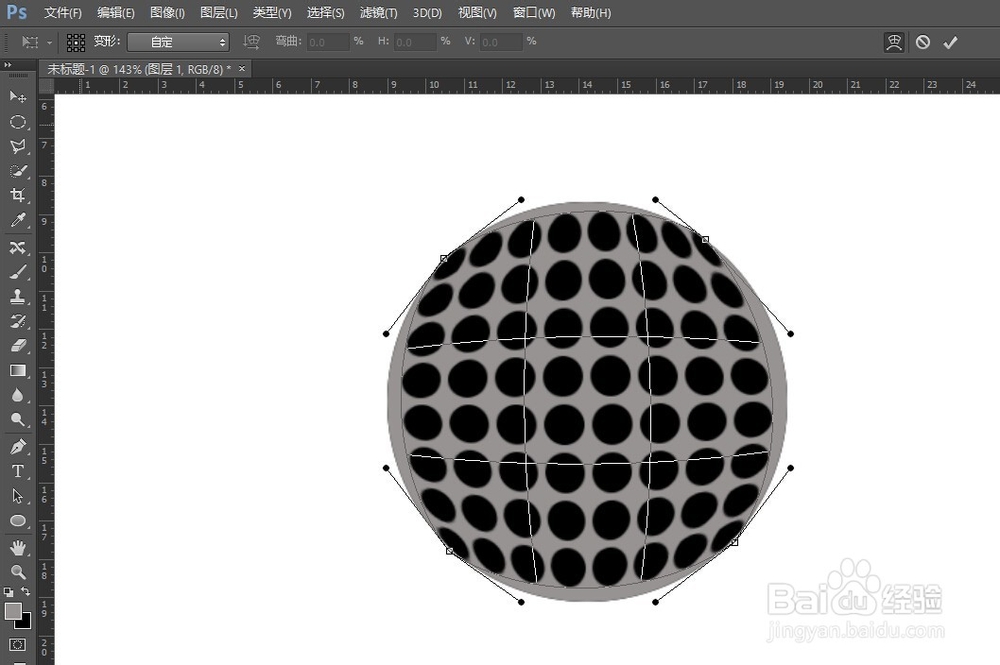

10、调整完后,回车键确定。然后把圆的图层隐藏或删除就能看到完整的一个小有立体感的圆形小点球出现了。

声明:本网站引用、摘录或转载内容仅供网站访问者交流或参考,不代表本站立场,如存在版权或非法内容,请联系站长删除,联系邮箱:site.kefu@qq.com。